你是否被困在iPhone 亮度不斷變暗或變化?您的 iPhone 屏幕是否在閱讀、查看購物清單或其他任何您不希望的時候一直變暗或關閉?
您並不孤單,一些用戶報告說,由於 iOS 14 更新 iPhone 亮度本身不斷變化,或者 iPhone 屏幕在自動亮度關閉的情況下不斷變暗。
如果您正在尋找為什麼我的 iPhone 屏幕不斷變暗?你是在正確的地方。在這篇文章中,我們有一些簡單的技巧或解決方案來快速修復iPhone 亮度不斷變化的問題。
Contents
為什麼我的 iPhone 亮度一直在變化?
根據我們從研究中了解到的情況,iOS 中 iPhone 的亮度不斷變化主要是由 iPhone 上的自動亮度引起的,也可能是由 iOS 錯誤引起的。
自動亮度是一項功能,可根據您周圍的照明條件自動調整 iPhone 屏幕的亮度。
修復 iPhone 屏幕不斷變暗的問題
大多數情況下,您的 iPhone 一直在變暗,因為自動亮度已打開。自動亮度是幾乎所有智能手機都有的一項功能,通過此功能,您的 iPhone 屏幕會根據您周圍的照明條件自動調整亮度,即如果您處於低光照條件下,屏幕會自動變暗,而在高光下,條件相反。
禁用 iPhone 上的自動亮度
您必須在 iPhone 上禁用此自動亮度功能才能擺脫這種自動亮度變化的問題,而且如果您的 iPhone 不斷變暗而您想停止它,它會對您有所幫助。為了這個目的,
- 在 iPhone 設備上,打開設置
- 點擊輔助功能,然後點擊顯示和文本大小。
- 現在,關閉自動亮度旁邊的開關
Apple 指出,關閉自動亮度調節會影響 iPhone 的電池壽命。從本質上講,如果您讓 iPhone 整天保持最大亮度,與讓 iPhone 整天保持最低亮度相比,它會更快地耗盡電池電量。
關閉Night Shift
看看你的Night Shift是否開啟,如果是,那就關掉它!
iPhone 有一個默認功能,稱為 NIGHT SHIFT,它會自動更改 iPhone 的顏色。或者自動調暗您的 iPhone 屏幕以確保您消耗更少的光,從而降低視網膜的壓力(尤其是在夜間)。但有時它可能會一直亮著!您遇到屏幕自動變暗以永久關閉此功能的問題,您必須按照下面給出的一些簡單步驟操作。
啟動設置並向下滾動,您會找到文字顯示和亮度,然後在“亮度”和“原彩”下點擊“夜班”,您將在旁邊看到設置時間列表。點這個。
要關閉夜班,請點擊“預定”滑塊,使其向左翻轉並變為灰色。要更改預定的夜班時間,請點擊“從到”並編輯您希望夜班開始和結束的時間。調整您的時移時間或完全關閉它。
我的 iPhone 仍然在變暗
經過這兩個步驟(關閉自動亮度和關閉夜班),很少有 iPhone 出現同樣的調光問題。但是,如果您的 iPhone 在所有這些解決方案之後一直變暗,則原因可能是錯誤或軟件問題。所以在這裡我們必須運行一些故障排除解決方案來解決調光屏幕問題。
重啟你的 iPhone
重啟你的 iPhone 可能會修復一些基本的錯誤和基本的軟件問題,並在某種意義上優化你的 iPhone。簡而言之,它以一種很好的方式刷新了 iPhone。所以它也可以解決調光屏幕問題。
以下是根據您擁有的型號重新啟動 iPhone 的方法。
- iPhone 8 及更早機型:-按住電源按鈕,直到出現“滑動關機”。然後從左向右滑動紅色電源圖標以關閉 iPhone。要重新打開 iPhone,請再次按住電源按鈕,直到 Apple 標誌直接出現在屏幕中央。
- 較新的 iphone,即 iphone X 和更新版本:-同時按住側邊按鈕和任一音量按鈕,直到顯示屏上出現“滑動以關閉電源”。然後,從左向右滑動紅色電源圖標“滑動以關閉電源”。稍等片刻,然後再次按住側邊按鈕以重新開啟 iPhone X 或更新機型。
在 iPhone 上更新 iOS
由於 Apple 是最有價值的公司之一,因此 Apple 努力為其客戶提供最好的服務。這就是為什麼他們提供定期更新以保持 iPhone 處於最新狀態,更新的更新具有更好的功能,並且還解決了舊版本的錯誤!因此,更新您的 iPhone 後,它可能會解決您的屏幕變暗問題!
- 打開設置,點擊通用,然後點擊軟件更新。
- 如果有可用的軟件更新,請點擊下載並安裝。
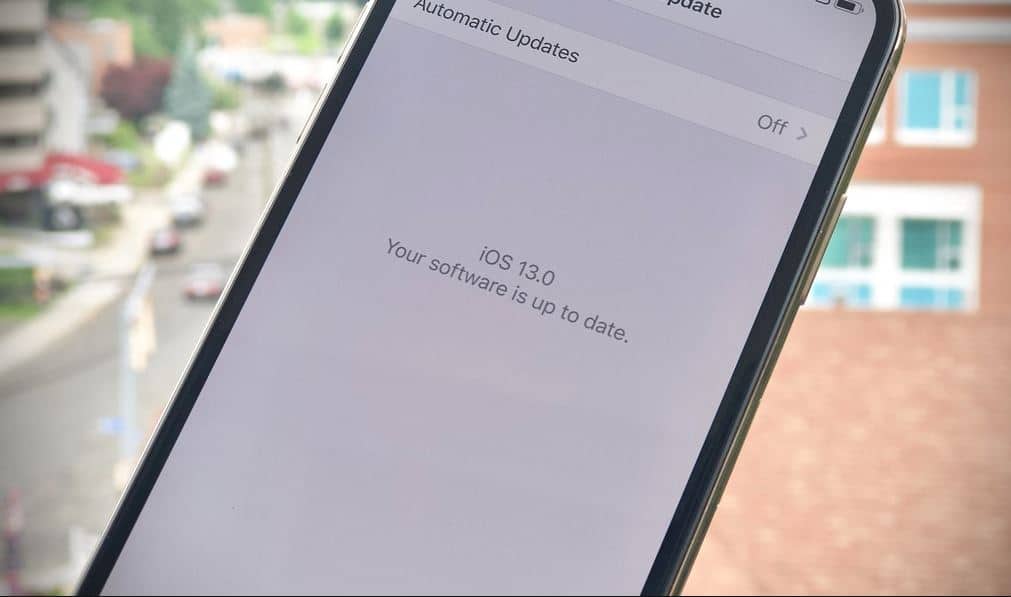
更新完成後,返回設置 -> 輔助功能 -> 顯示和文本大小並確保關閉自動亮度。有時此功能會在更新 iOS 後重新啟用!
iPhone 維修選項
如果你的 iphone 屏幕仍然變暗,那麼它可能有一些硬件問題。要解決此類問題,必須找專業維修人員。設置一個約會並將您的 iPhone 帶到您當地的 Apple Store,尤其是如果您有 AppleCare+。Genius 將能夠評估損壞情況,並讓您知道是否需要維修。這可能會解決您的 iPhone 不斷變暗或自動改變亮度的問題。
首先備份你的 iPhone
在繼續之前,請確保您保存了 iPhone 的備份。我們的下一步是恢復,因此您需要準備好備份,以免丟失任何數據或個人信息。
使用 Lightning 數據線將 iPhone 插入電腦並打開 iTunes。然後,單擊 iTunes 左上角附近的電話按鈕。最後,單擊立即備份以創建 iPhone 備份。
查看如何備份您的 iPhone
“如果您的iPhone 屏幕變暗問題已得到解決,請告訴我們您通過哪種解決方案解決了該問題。如果您有任何疑問,請隨時問我們,我們會在這裡解決您的問題。”

![iPhone 屏幕不斷變暗或亮度不斷變化 [已解決]](https://oktechmasters.org/wp-content/uploads/2021/09/25153-take-care-of-iPhone-x-battery.jpg)
![iOS 14 更新後 iPhone 無法開機? [4個解決方案]](https://oktechmasters.org/wp-content/uploads/2021/09/25142-iphone-wont-turn-on-after-update.jpg)

